Inhaltsverzeichnis
Mit welchen Einstellungen wird bei der GS6000-A12 die beste Videoqualität bei Tag und Nacht erreicht? Welche Konfiguration wird für den Alltag empfohlen?
Wir erklären es in diesem Artikel.
Vorab eine Darstellung der empfohlenen Einstellungen in einer Übersicht:
Die Reihenfolge der Punkte entspricht der Reihenfolge der Optionen im Einstellungsmenü der GS6000-A12. Weiter unten werden einige Einstellungen im Detail erklärt.
Empfohlene Einstellungen der GS6000-A12
Die von uns empfohlenen Einstellungen weichen teilweise von den Werkseinstellungen des Herstellers ab.
| Videoauflösung | „2560 x 1440 30fps“ „2560 x 1440 HDR“ bei überwiegender Nutzung bei Nacht |
| Videoqualität | S.Fein (Sehr hoch) „Fein“ & „Normal“ nur bei langsameren Speicherkarten |
| Endlosschleife | 5 Minuten |
| Bewegungserkennung | Aus |
| Aufzeichnung bei Start | An |
| Abschaltverzögerung | 10 Sekunden |
| Einschaltverzögerung | Aus |
| Mikrofon | An |
| Zeitraffer | Aus |
| Sprache | Deutsch (Standard) Englisch, Russisch ebenfalls verfügbar |
| KFZ Kennzeichen einstellen | |
| TV Type | PAL für Aufnahmen mit 25fps / 50fps NTSC für Aufnahmen mit 29.97fps / 59.94fps |
| Autom. Abschaltung | Aus |
| Display Abschaltung | 30 oder 60 Sekunden |
| Zeiteinstellung | Datum / Uhrzeit wird von GPS automatisch gestellt, wenn Zeitzone korrekt eingestellt |
| Stempel | Datum/Uhrzeit |
| Akustische Signale | An |
| Frequenz | Automatisch |
| Kontrast | Standard |
| Bildschärfe | Standard |
| Weißabgleich | Auto |
| G-Sensor | Aus |
| GPS Zeitsynchronisierung | An |
| Zeitzonen | +1 Winterzeit +2 Sommerzeit |
| GPS Einstellungen | An |
| Wide Dynamic Range | An |
| Video Rotation | Aus An, nur bei 180° umgedrehter Installation |
| WiFi | Aus An, nur wenn wirklich benötigt |
| WiFi nach Neustart | Aus |
Videoqualität
Das Empfinden einer optimalen Videoqualität ist sehr subjektiv. Es hängt vom individuellen Schwerpunkt der Nutzung ab. Nachfolgend sind zwei Empfehlungen für die jeweils überwiegende Nutzung bei Tag und bei Nacht. Die für Tageslicht empfohlene Einstellung liefert auch bei Nacht – im Vergleich zu vielen anderen Dashcams – gute Resultate.
Beste Videoqualität bei Tag
Auflösung: 2560 x 1440 Pixel, Videoqualität: S.Fein
Diese Auflösung bietet die bestmöglichen Bilddetails im 16:9 Format bei voller Ausnutzung des Diagonalen Blickwinkels. Das Wide Dynamic Range (WDR) ist automatisch aktiv und verbessert die Detaildarstellung in sehr dunklen und sehr hellen Bildbereichen.
Wenn bei der Fahrt durch wunderschöne Landschaft bei Tageslicht der allgemeine visuelle Bildeindruck wichtiger ist, als die Erkennbarkeit kleinster schnell bewegter Details (z.B. KFZ-Kennzeichen entgegen kommender Fahrzeuge), so wird die Auflösung 2560 x 1440 Pixel mit „HDR“ empfohlen.
Der Wert der Einstellung „Videoqualität“ sollte nur auf „fein“ oder „normal“ gestellt werden, wenn die Speicherkarte zu langsam ist
Beste Videoqualität bei Nacht
Auflösung: 2560 x 1440 Pixel HDR, Videoqualität: S.Fein
Bei der 1080p und 1440p Auflösungen bietet die GS6000-A12 eine dem WDR (siehe oben) überlegene Bildverbesserung: HDR. Eine Erklärung der HDR-Technik folgt unter diesem Abschnitt. HDR empfiehlt sich wegen des größeren Kontrastumfangs der Videoaufnahmen, besonders bei Dunkelheit oder Nacht. Der geringe Verlust der Detailschärfe bei schnell bewegten Objekten oder Objektdetails (z.B. Kennzeichen) spielt bei Dunkelheit in der Praxis keine Rolle.
Optimierte Version
Die GS6000-A12 ist (demnächst) auch als optimierte Version mit weiter verbesserter Videodetailqualität erhältlich. Vorteile ergeben sich insbesondere bei Szenen mit viel Bewegung. Kennzeichen, Beschilderungen und sonstige Bilddetails sind besser erkennbar. Kompressionsartefakte (u.a. Klötzchenbildung, Schlieren, Unschärfen etc.) sind deutlich reduziert.
HDR kurz erklärt
HDR steht für „High Dynamic Range“ und nutzt für ein Videoeinzelbild zwei Aufnahmen mit unterschiedlicher Belichtung. Diese werden miteinander verrechnet. Im Ergebnis sind Konturen in sehr dunklen und sehr hellen Bildbereichen noch besser zu erkennen. Nachteilig bei HDR ist jedoch eine aus der Überlagerung resultierende Unschärfe bei schnell bewegten Bilddetails. Die Unschärfe bei kleineren Bilddetails ist im Vergleich mit anderen HDR-Dashcams relativ gering.
Einen Eindruck des visuellen Unterschieds von HDR bei Tageslicht zeigt folgende Testfahrt mit jeweils zwei installierten GS6000-A7 (Vorgänger der GS6000-A12) und mini0806-Pro.
Hinweis: Beim Betrachten des Videos ist es sinnvoll die höchste Abspielqualität „4K“ einzustellen, wenn die Internetleitung dies hergibt und das Video dann nicht anfängt zu ruckeln.
Weitere Konfiguration
Einige weitere Einstellungen können bei richtiger Konfiguration die Benutzung der Dashcam erleichtern und Fehler vorbeugen.
Endlosschleife (Loop-Recording)
Endlosschlaufe: 5 Min.
Dieser Wert bestimmt die Länge der einzelnen aneinander gehängten Videoclips für die Endlosaufnahme. Die älteste Videodatei wird stets mit der aktuellen Aufnahme überschrieben.
Bei der GS6000-A12 erfolgt die Aufnahme der einzelnen Clips absolut „nahtlos“. So geht kein Bruchteil einer Sekunde verloren. Werden die Clips durch eine Videosoftware aneinander gefügt, ist der Übergang der Clips absolut nicht sichtbar oder hörbar. Dies ist bei manch anderen Dashcams leider nicht selbstverständlich.
Die GS6000-A12 bietet auch 1 Minute oder 3 Minuten zur Einstellung an. Jedoch hat sich in der Praxis die Einstellung von 5 Minuten am besten bewährt. Es sind deutlich weniger Dateien auf der Speicherkarte, was die Suche nach einzelnen Szenen erleichtert. Zudem ist ein Vorgang mit höherer Wahrscheinlichkeit in einer einzelnen Datei (anstatt zwei Dateien) gespeichert.
G-Sensor
G-Sensor: Aus
In vielen Angeboten und Prospekten wird noch immer der G-Sensor bei einer Autokamera beworben. Dieser Sensor hat die Aufgabe, bei einer Erschütterung die aktuelle Aufnahme als Notfallaufnahme zu markieren. Die markierte Aufnahme ist vor überschreiben oder löschen geschützt.
In der Praxis ist dies nicht (mehr) notwendig. Es funktioniert auch nicht so, wie Nutzer sich in der Regel die Funktion eines G-Sensors vorstellen. Folgender Artikel erklärt genauer, warum der G-Sensor in den allermeisten Fällen nur dem Marketing dient. Der praktische Nutzwert ist jedoch gering:
Hinweise
Es gibt auch viele Tipps und Hinweise für den optimalen Betrieb einer GS6000-A12, welche nicht nur mit der Konfiguration bzw. Einstellungen im Menü zu tun haben. Diese gleichen den Tipps für das Vorgängermodell GS6000-A7.
Installation und Inbetriebnahme
Für die Inbetriebnahme der GS6000-A12 haben wir einige Hinweise und Tipps für die Installation und Inbetriebnahme zusammen gestellt.
>> GS6000-A12 – Hinweise und Tipps
>> GS6000-A7 – Bedienung der Halterung
Technische Daten
Wer wissen möchte, was genau in der GS6000-A12 steckt, schaut in die technischen Daten. Da es teils unterschiedliche Angaben zu den technischen Daten der GS6000-A12 gibt, wurden diese hier zusammengefasst und auf Korrektheit geprüft.



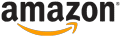












Ist es möglich bei der iTracker GS6000 A-12 bei der Notfallaufnahme die Zeit vor dem drücken (8 Sek.) irgendwie zu ändern? In den Einstellungen kann ich es nicht finden. Es ist doch ziemlich schade das nur 8 Sekunden vor dem drücken aufgenommen werden und nicht länger.
Nein, das ist leider nicht möglich. Die Zeit von 8 Sekunden ist fest in der Firmware verankert.
Möglicherweise lässt sich diese Zeitspanne durch Modifikation der Firmware ändern – geprüft habe ich dies aufgrund deutlich nachgelassenem Interesse an der GS6000-A12 noch nicht.
Man sollte dem User noch erklären warum man den TV auf PAL einstellt und somit auf 24 und 50 fps die Aufnahme begrenzt?
Die Einstellung PAL/NTSC gilt für die Kompatibilität der Videoausgabe, wenn die GS6000-A12 direkt an einem Monitor oder Fersehgerät angeschlossen wird. Diese Einstellung beeinflusst nicht die Parameter der Videoaufnahme – z.B. die Anzahl der Bilder pro Sekunde oder Videoauflösung.
Wir empfehlen die Einstellung „PAL“, da es sich um den europäischen Standard handelt. „NTSC“ gilt als Standard für Geräte in den USA.
Tja bei mir ist es leider anders. Mit PAL werden1080 60p 50 Bilder aufgezeichnet.
Mit NTSC 59,94 das gleiche mit 30p, …
Wir haben uns die GS6000-A12 in der aktuellen Geräte-Version mit aktueller Firmware von Anfang des Jahres 2019 noch einmal bei diesem Punkt angesehen. Wir haben entsprechend den obigen Artikel für den Menüpunkt „TV Typ“ erweitert.
Danke für Deine Hinweise, Marco.
Ich habe die höchste verfügbare Auflösung 2560×1440 30fps eingestellt. Trotzdem sind die Videos irgendwie unscharf. Was muss ich einstellen, um gute scharfe Aufnahmen zu erhalten?
Ich schaffe es nicht trotz Anleitung die Zeit einzustellen. Was ist mit Menü Mode. Ich komm hier nicht klar.
Es gibt zwei Methoden Die Uhrzeit einzustellen:
1. Automatisch über GPS
2. Manuell
Für die automatische Einstellung der Uhrzeit muss lediglich das GPS-Modul und „Zeit-Synchronisierung“ aktiv, sowie ein GPS Empfang vorhanden sein. Anhand der im Menü eingestellten Zeitzone (In Deutschland: Winterzeit +1, Sommerzeit +2) wird Datum und Uhrzeit automatisch eingestellt.
Wer keinen GPS Empfang im Fahrzeug hat oder kein GPS nutzen will, kann Datum und Uhrzeit manuell im Menü unter „Zeiteinstellung“ festlegen.